当警方执行公务时,我们常常会在现场看到警车、警察和各种执法活动。在当代社会,人们习惯于通过拍照或录像来记录重要事件。但是,在涉及国家执法机构如警察出警...
2025-04-02 1 怎么办
面对电脑无声的问题,转接器成为了很多人的第一选择。然而,如果电脑无声音转接器无效,不仅令人沮丧,而且会严重影响工作和娱乐体验。本文将深入探讨当电脑无声音转接器无效时可能的原因,并提供实用的解决方法。
在讨论其他可能的原因之前,首先要确认你的转接器和音频输出设备(如耳机或音响)是否本身工作正常。可以通过尝试转接器连接其他设备,或用其他音频输出设备连接电脑来排除故障源。
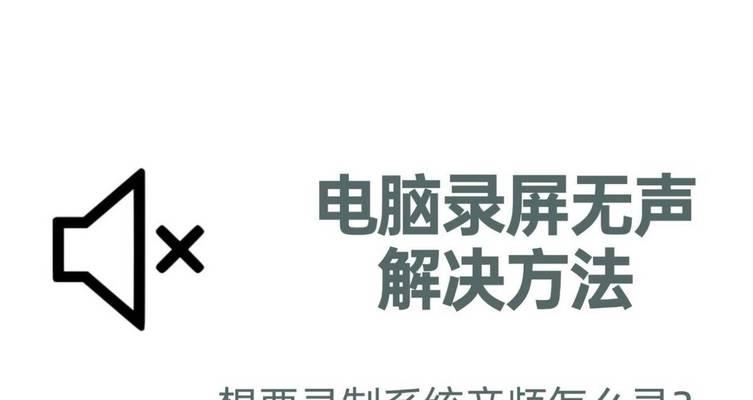
1.音频驱动程序问题:确保电脑的音频驱动程序是最新版本的。可以通过设备管理器检查音频驱动程序状态,并前往官方网站下载最新的驱动程序更新。
2.音量与静音设置:检查任务栏右侧的系统托盘中是否将音量静音或调至最低。进入声音设置,在“播放”和“录制”标签页中查看设备状态是否被设置为默认。
3.音频增强选项:有些电脑可能会有音频增强选项,如“均衡器”、“房间补偿”等,需要确认这些选项没有将声音降低或改变音质。
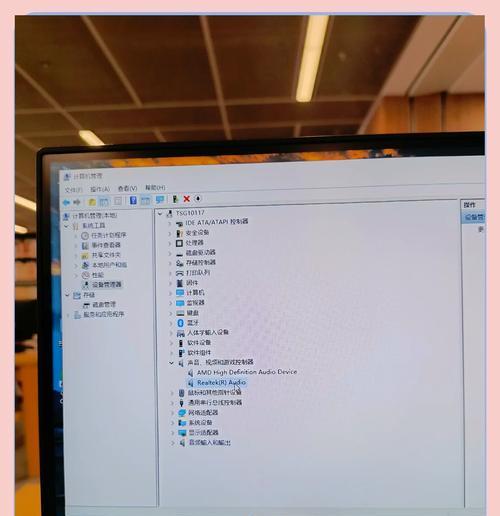
物理连接不良是导致电脑无声音转接器无效的常见原因。请按照以下步骤操作:
1.检查连接线:确认连接线没有损坏,插口处没有松动或灰尘积聚的问题。
2.检查端口兼容性:确保转接器的端口与电脑和音频设备的端口完全匹配。如果你的电脑只有USB-C接口而你使用的是传统3.5mm接口的转接器,那么可能需要购买支持USB-C的转接器。

软件冲突或系统问题也可能导致转接器无效:
1.系统更新:检查Windows或macOS系统是否有最新更新,有时候系统的bug修复会解决音频相关的问题。
2.冲突软件:有些软件会导致音频输出异常,可以尝试暂时禁用其他音频管理软件,看是否能解决问题。
当以上步骤都不能解决电脑无声音转接器无效的问题时,很可能存在硬件故障:
1.声卡故障:内置声卡或外置声卡损坏可能导致音频输出问题。在极少数情况下,可能需要更换声卡。
2.主板问题:如果主板上的音频插口损坏,也可能会导致音频输出失败。
3.转接器本身故障:确认转接器本身是否在其他电脑上能正常工作。如果转接器损坏,需要更换新的转接器。
1.查看设备管理器中的错误代码:如果在设备管理器中看到音频设备旁有黄色感叹号或问号,查看错误代码了解可能的原因。
2.使用诊断工具:某些电脑品牌或操作系统内置有音频诊断工具,可以使用它们帮助查找问题所在。
3.恢复系统:如果在更新系统或安装某些软件后出现声音问题,可以考虑使用系统恢复功能回退到之前的状态。
4.咨询专业人员:如果问题依然未能解决,建议联系电脑制造商的客服或专业的电脑维修人员进行检查。
电脑无声音转接器无效的问题可能由多种原因导致,从简单的设置错误到复杂的硬件故障都有可能。通过本文提供的步骤和建议,你可以一步步排查和解决问题。如果问题依旧存在,请不要犹豫寻求专业帮助,以确保你的音频设备能恢复正常工作,享受极致的音频体验。
标签: 怎么办
版权声明:本文内容由互联网用户自发贡献,该文观点仅代表作者本人。本站仅提供信息存储空间服务,不拥有所有权,不承担相关法律责任。如发现本站有涉嫌抄袭侵权/违法违规的内容, 请发送邮件至 3561739510@qq.com 举报,一经查实,本站将立刻删除。
相关文章

当警方执行公务时,我们常常会在现场看到警车、警察和各种执法活动。在当代社会,人们习惯于通过拍照或录像来记录重要事件。但是,在涉及国家执法机构如警察出警...
2025-04-02 1 怎么办

手机拍照已经成为我们生活中不可或缺的一部分,无论是记录美好瞬间还是分享生活点滴,我们都希望通过手机拍照来实现。然而,在实际拍摄过程中,常常会遇到手机面...
2025-04-02 2 怎么办

在数字化时代,电脑的人脸识别功能提高了用户的使用便捷性,但同时也可能会遇到识别失败导致黑屏的情况。当您遇到电脑人脸识别黑屏问题时,意味着可能需要一些技...
2025-04-01 6 怎么办

在这个数字时代,个人信息的安全和隐私显得尤为重要。如果在课余时间不经意间使用老师的手机拍照,被老师发现,这不仅是一个尴尬的时刻,也可能影响到师生之间的...
2025-03-31 266 怎么办
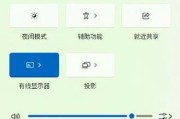
拥有新电脑耳机是令人兴奋的,尤其是当你沉醉于那清晰、宏大的声音时。然而,如果耳机的声音突然变得过大,可能会引起不适甚至伤害你的听力。电脑新耳机声音过大...
2025-03-31 8 怎么办
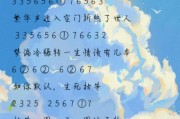
《光·遇》自推出以来,凭借其瑰丽的世界观、独特的社交互动和治愈人心的游戏体验,受到了众多玩家的喜爱。然而,当玩家在电脑上畅玩时,却可能遭遇无声的尴尬。...
2025-03-31 6 怎么办